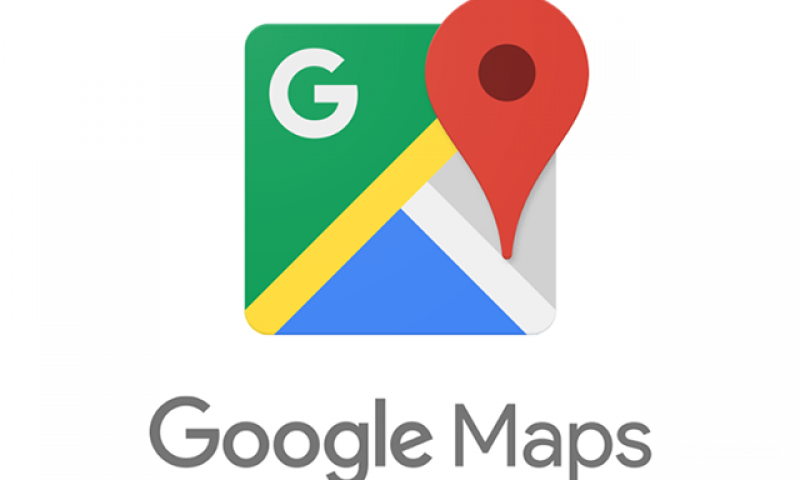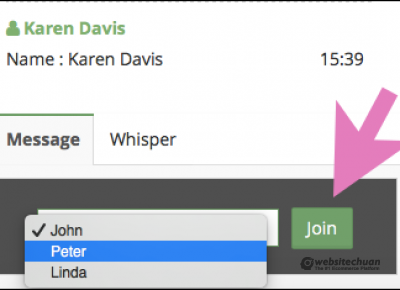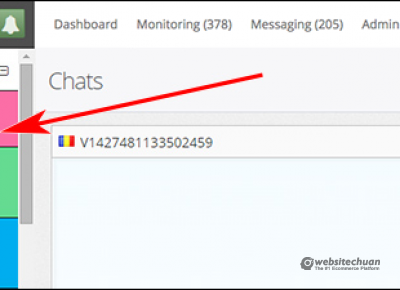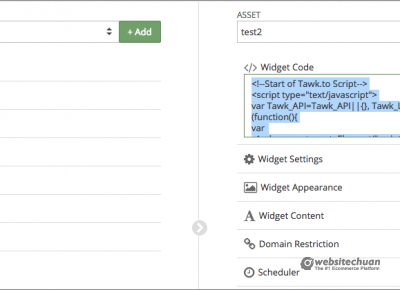HƯỚNG DẪN ĐĂNG KÝ ĐỊA CHỈ DOANH NGHIỆP TRÊN GOOGLE MAPS
Khi bạn tìm kiếm một sản phẩm hay dịch vụ nào đó trên Google, bạn sẽ thấy một số địa điểm sẽ hiển thị lên tên của doanh nghiệp cùng với bản đồ tìm kiếm. Bạn chỉ cần nhấp vào địa chỉ đó thì sẽ hiển thị lên bản đồ dẫn đường từ địa điểm bạn đang ở đến địa chỉ cần tìm.
Việc này không quá phức tạp, bất kỳ bạn là doanh nghiệp, cửa hàng hay tập đoàn nào cũng có thể đăng ký trên Google Maps.
1. Ý nghĩa khi đăng ký địa chỉ doanh nghiệp trên Google Maps:
- Hiển thị tên công ty, cửa hàng trên Google Maps
- Khi đưa thông tin công ty lên Google Maps, Google sẽ tự động tạo cho bạn một fanpage trên Google Plus và nó sẽ hiển thị kèm theo bản đồ. Bạn có thể thu hút khách hàng vào theo dõi page này, đăng thông tin lên. Nếu bạn có nhiều khách hàng review (đánh giá theo dấu sao) thì sẽ hiển thị ra Google rất đẹp.
- Hiển thị địa chỉ trong danh sách tìm kiếm của Google Plus.
- Chuyên nghiệp trong việc quảng bá thương hiệu.
Như vậy có thể hiểu rằng việc đưa địa chỉ công ty lên Google Maps sẽ giúp bạn tiếp cận khách hàng nhiều hơn, dễ liên hệ với bạn hơn thông qua số điện thoại kèm theo bản đồ.
2. Chuẩn bị gì trước khi đăng ký Google Maps
- Một Logo chính thức của công ty bạn.
- Một vài hình ảnh chung về công ty
- Địa chỉ chính xác để có thể nhận mã PIN xác nhận từ Google.
3. Hướng dẫn đăng ký địa chỉ trên Google Maps:
Để đăng ký, bạn thực hiện theo 5 bước sau:
Bước 1: Truy cập vào https://www.google.com/business/placesforbusiness và nhấn vào nút Bắt đầu (Start Now).
Bước 2: Nhập địa chỉ chính xác của bạn vào bản đồ, có thể nhập bằng Tiếng Việt.

Lưu ý nhập thông tin địa chỉ chính xác để có thể nhận mã PIN kích hoạt từ Google.
Để kiểm tra mã bưu chính bạn (Postal code) của tỉnh thành phố công ty bạn hoặc truy cập vào link http://postcode.vnpost.vn/services/search.aspx
Ví dụ: Đối với TP Hồ Chí Minh, Mã bưu chính là 700000.
Bước 3: Google sẽ yêu cầu bạn xác minh lại thông tin địa chỉ doanh nghiệp của bạn đã đúng hay chưa, nếu đã chính xác bạn bấm vào Đồng ý và Tiếp tục.

Bước 4: Google sẽ gửi cho bạn một phong bì có chứa mã PIN kích hoạt. Bạn điền địa chỉ công ty và tên người nhận. Bạn nhấn Send postcard (Gửi bưu thiếp) để Google tiến hành xác thực và gửi thư trực tiếp về địa chỉ của bạn. Google sẽ thông báo rằng thời gian bạn nhận được thư từ 1 -2 tuần.

Khi hoàn tất, nhiệm vụ của bạn bây giờ là chờ Google gửi mã PIN kích hoạt cho Google Place for Business, khi đó địa chỉ doanh nghiệp của bạn mới xuất hiện trên Google Maps.
Bước 5: Xác nhận mã PIN:
Sau khi nhận được thư từ Google, trong phong bì sẽ có một mã PIN, bạn sẽ sử dụng mã PIN này để xác thực tài khoản. Sau khi nhập thành công Google sẽ báo bạn hoàn tất và địa chỉ của bạn sẽ bắt đầu hiển thị trên Google.
Lưu ý:
- Sẽ có những trường hợp thời gian nhận thư từ Google sẽ chậm hơn so với dự kiến nên bạn có thể chờ đợi thêm hoặc gửi lại yêu cầu.
- Có những trường hợp bạn nhận được thư nhưng không xác nhận được là vì những lý do sau:
- Mã PIN của Google chỉ có hiệu lực trong vòng 30 ngày kể từ ngày bạn xác nhận sẽ nhận thư. ( Nếu quá 30 ngày hãy yêu cầu lại).
- Trong thời gian yêu cầu lại mã PIN mà bạn đã nhận trước đó sẽ không được chấp nhận mà bạn cần phải đợi thư thứ 2 từ Google.
- Bạn nhập sai mã PIN quá 3 lần, trang Google doanh nghiệp của bạn sẽ không còn hiệu lực và bạn phải đăng ký lại từ đầu.
Bạn có thể truy cập vào https://www.google.com/business/placesforbusiness/ để chỉnh sửa hồ sơ cho đầy đủ, thêm hình ảnh, logo…